- ppt制作教程视频入门教程全套:PPT 入门视频教程下载 百度云(课程+配套素材)
- 零基础学ppt:之江汇教育广场2019学年网络同步课程学习报名操作方法
- ppt幻灯片比例怎么设置16:9:PPT幻灯片背景怎么设置与如何使放映的幻灯片铺满屏幕-幻灯片背景怎么设置
- 答辩ppt背景:卡通小女孩读书PPT背景图片
下面的是PPT教程网给你带来的相关内容:
ppt设置16:9在哪里设置:ppt两侧有黑边铺满的教程
ppt是一款专业的演示文稿制作软件,让用户可以用来完成工作报告、年度总结或是小组汇报等工作任务,而且ppt软件中的功能是很强大的,很好的满足了用户的制作需求,用户只需简单操作几个步骤即可完成编辑工作,因此ppt软件深受用户的喜爱,当用户在ppt软件中制作好演示文稿后,对其进行放映,会发现演示文稿的两侧有黑边的情况,用户想要将其去除,却不知道怎么来操作实现ppt设置16:9在哪里设置:ppt两侧有黑边铺满的教程,其实操作的过程是很简单的,用户直接在菜单栏中找到设计选项,接着选择其中的页面设置选项,并将幻灯片大小设置为全屏显示(16:9)即可,那么接下来就让小编来向大家分享一下ppt两侧有黑边的铺满的解决方法吧,希望可以帮助到大家。
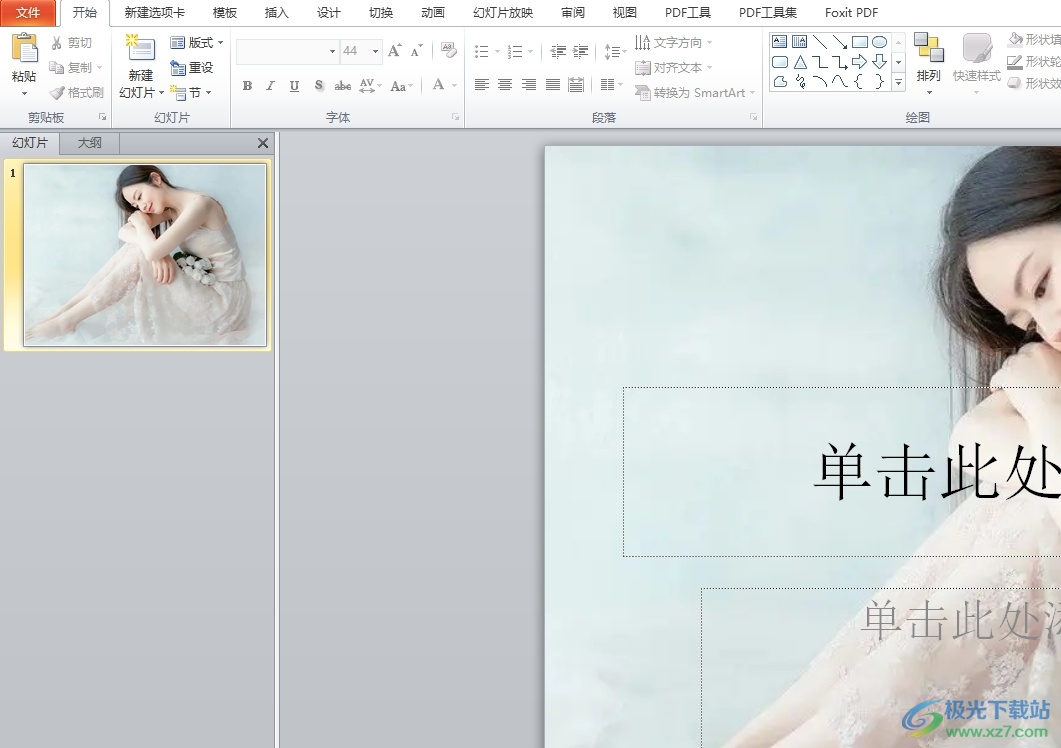
方法步骤
1.用户打开ppt软件,并来到演示文稿的编辑页面上来进行设置

2.接着在页面上方的菜单栏中点击设计选项,将会显示出相关的选项卡,用户选择其中的页面设置选项

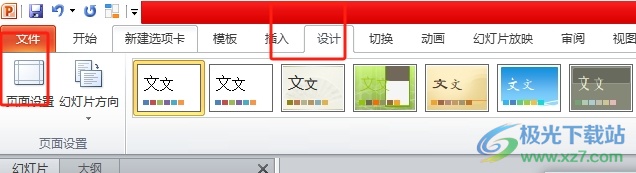
3.在打开的页面设置窗口中ppt设置16:9在哪里设置,用户选择其中的页面大小下拉箭头,在弹出来的下拉框中用户选择全屏显示(16:9)
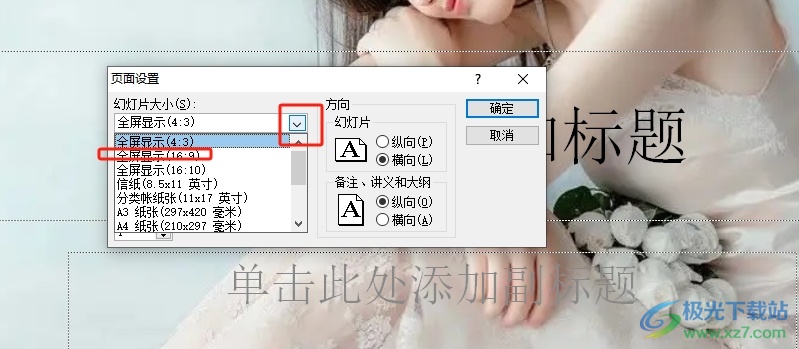
4.设置完成后,用户直接窗口的右下角按下确定按钮
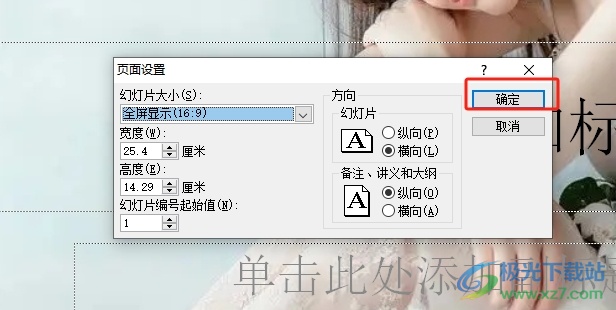
5.这时用户在菜单栏中点击幻灯片放映选项,在弹出来的下拉选项卡中,用户选择其中的从头开始选项
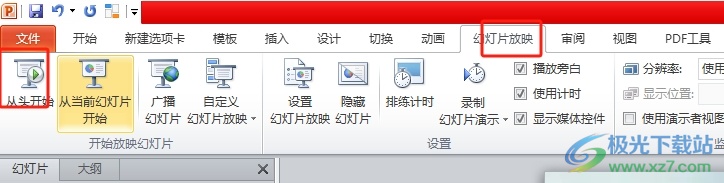

6.此时会发现放映出来的演示文稿效果,两侧的黑边已经消失不见了

以上就是小编对用户提出问题整理出来的方法步骤,用户从中知道了只需要对幻灯片大小进行设置,接着再次放映时就不会出现两侧有黑边的情况了,因此有遇到同样问题的用户可以跟着小编的教程操作试试看,一定可以成功去除放映黑边的。

2016安装包
大小:1.05 GB版本:32/64位 简体中文版环境:, WinXP, Win7
进入下载
感谢你支持pptjcw.com网,我们将努力持续给你带路更多优秀实用教程!
上一篇:ppt怎么制作图片滚动播放:PPT一个边框里怎样输入多行文字 下一篇:ppt如何设置幻灯片主题:ppt怎么单独设置每页的主题 ppt如何对单一幻灯片设置主题?
郑重声明:本文版权归原作者所有,转载文章仅为传播更多信息之目的,如作者信息标记有误,请第一时间联系我们修改或删除,多谢。



